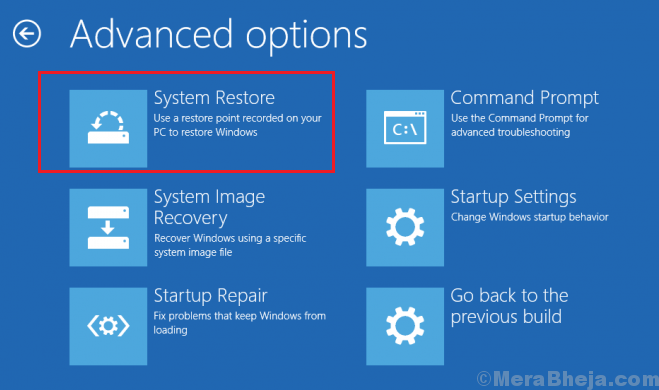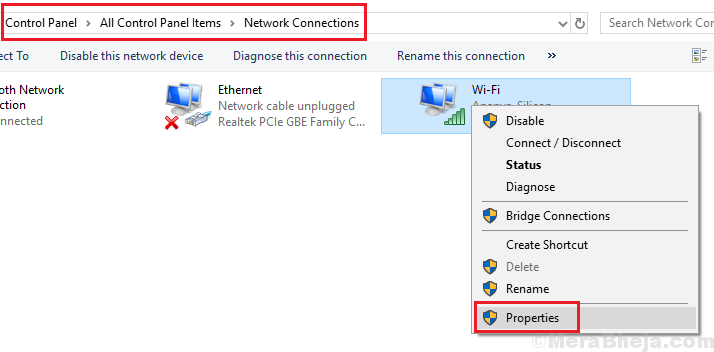Bir etki alanına katılması gereken, şirket ağına bağlı ve ortak bir grup ilkesine bağlı olması gereken kuruluşlardaki sistemleri kullanan kullanıcılar genellikle bir hata bildirdi:
Alanınız müsait olmadığı için sizi bu kimlik bilgisi ile imzalayamıyoruz. Cihazınızın kuruluşunuzun ağına bağlı olduğundan emin olun ve tekrar deneyin. Bu cihazda daha önce başka bir kimlik bilgisi ile oturum açtıysanız, bu kimlik bilgisi ile oturum açabilirsiniz.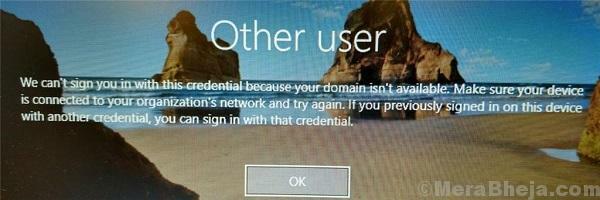
Bu hatayı okuyunca ilk akla gelen düşünce, sistemin doğru domaine bağlanmamış olması ve bizim yönetici olarak giriş yapıp gereğini yapmamız gerektiğidir. Ancak, bu nadiren olur. Aksine, çoğu kullanıcı bu hatayı almadan önce sistemlerinde oturum açabildi, bu nedenle sistemin etki alanından aniden ayrılması olmamalı.
Sorunu gidermek için aşağıdaki çözümleri sırayla deneyebiliriz:
1. Çözüm] Sistemi ağ bağlantısı olmadan yeniden başlatın
Sistemin kuruluşa olan bağlantısının durumunu okumak için sistemin ağa bağlı olması gerekir. Ancak daha az bilinen bir gerçek ise, internete bağlanmak için aslında sisteme giriş yapmamıza gerek olmadığıdır. Herhangi bir ağ varsayılan olarak ayarlandıysa, sistem ağa kilit ekranına ulaşmadan bağlanır. Bu sorunu izole etmek için ağ bağlantısını kesmemiz ve sistemi yeniden başlatmamız gerekir.
1] Ekranın sağ alt köşesinde Ağ bağlantısı simgesini görebilirsiniz. Oradan ağ bağlantısını kesin.
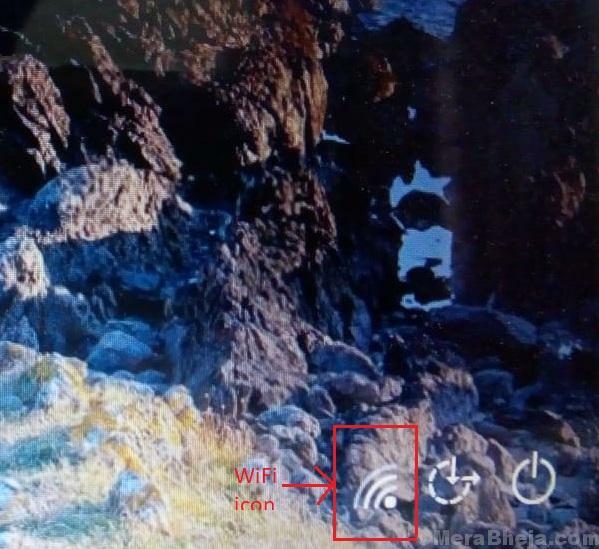
2] Bu mümkün değilse, ağ bağlantısının kaynaklarını manuel olarak kesmeyi deneyin (örn. ethernet kablosunu çıkarın veya WiFi yönlendiriciyi KAPATIN).
3] Sistemi yeniden başlatın ve bu sefer yardımcı olup olmadığını kontrol edin.
Bu işe yaramazsa, önerilen sorun gidermeyi gerçekleştirmek için sistemde Yönetici olarak oturum açın.
Çözüm 2] Kullanıcıyı korumalı kullanıcı grubundan kaldırın
Korunan kullanıcı grubu, bir kuruluşun BT ekibi tarafından veya genel olarak bir grup yönetilen sistemin sunucu yöneticisi tarafından yönetilir. Bu gruba bir kullanıcı eklenirse, özellikle ekleme yeniyse, normal olarak giriş yaparken sorunlarla karşılaşabilir. Bazen, ilişkili etki alanını değiştirir (benimle iki kez oldu). Bu nedenle, buna göre değişiklik yapmak için aktif dizindeki izinleri kontrol eden ekiple iletişime geçmemiz gerekecek.
3. Çözüm] Güvenlik ilkesi ek bileşenini kullanma
1] Basın Kazan + R açmak için Çalıştırmak pencere. komutu yazın secpol.msc ve Güvenlik ilkesi ek bileşenini açmak için Enter tuşuna basın.
2] Git Güvenlik Ayarları >> Yerel İlkeler >> Güvenlik Seçenekleri.
3] Sağ bölmede, ilkeyi bulun Etkileşimli oturum açma: Önbelleğe alınacak önceki oturum açma sayısı (etki alanı denetleyicisinin mevcut olmaması durumunda) ve değerini değiştirmek için üzerine çift tıklayın. “Oturumları önbelleğe alma” ise değeri 0 olarak değiştirin.
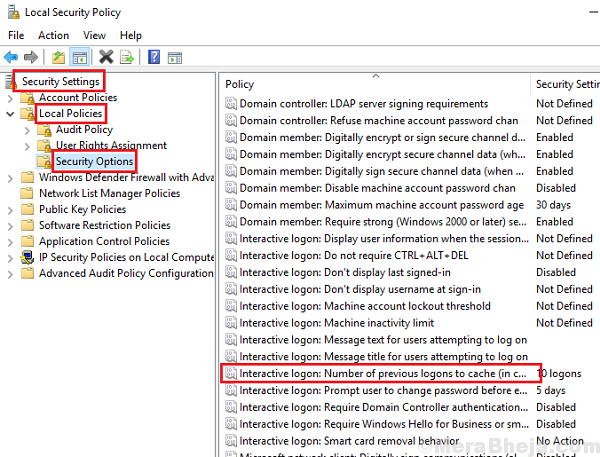
Çözüm 4] DNS sunucu adresini değiştirin
1] Basın Kazan + R açmak için Çalıştırmak pencere ve komutu yazın ncpa.cpl. Ağ bağlantıları penceresini açmak için Enter'a basın.
2] Sağ tıklayın ağ adaptörü seç Özellikleri. Bunun için yönetici iznine ihtiyacınız olabilir.
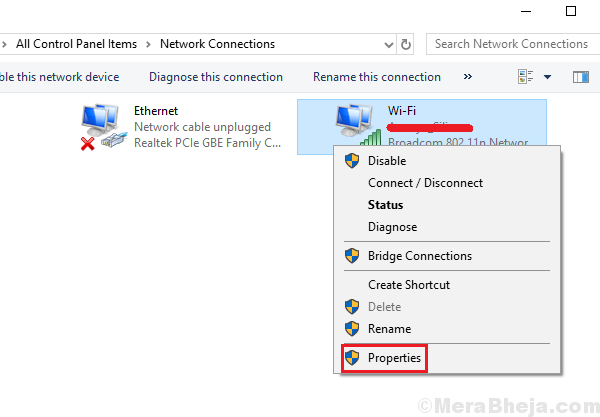
3] Çift tıklayın İnternet Protokolü Sürüm 4 özelliklerini açmak için.
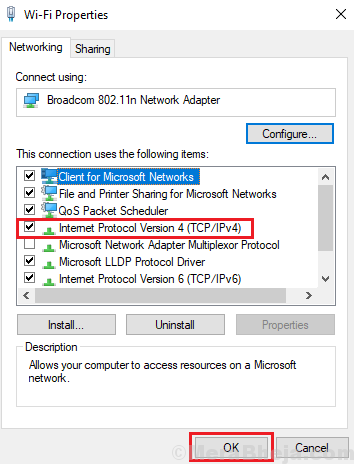
4] Aşağıdaki DNS sunucu adresini kullan için radyo düğmesini kaydırın.
5] Aşağıdaki değerleri girin:
Tercih edilen DNS adresi: 8.8.8.8
Alternatif DNS adresi :8.8.4.4
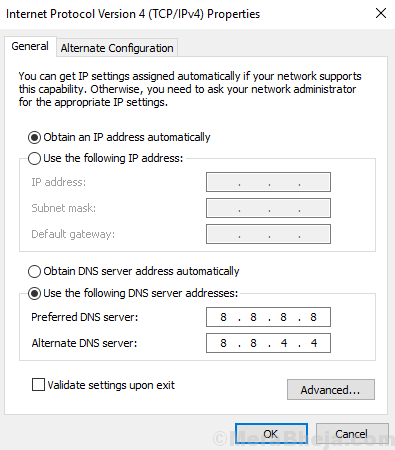
6] Ayarları kaydetmek ve sistemi yeniden başlatmak için Tamam'a tıklayın.
Çözüm 6] Bozuk profili kayıt defteri düzenleyicisinden kaldırın
1. Windows 10 arama kutusunda regedit'i arayın ve kayıt defteri düzenleyicisini açın.
2. Devam etmeden önce, adresine giderek Kayıt Defteri düzenleyicisinin yedeğini almanız yeterlidir. dosya > Dışa aktar kayıt defteri düzenleyicisinde.
3. Şimdi, kayıt defteri düzenleyicisinde aşağıdaki konuma gidin.
HKEY_LOCAL_MACHINE\SOFTWARE\Microsoft\Windows NT\CurrentVersion\ProfileList
4. Profil listesini genişletin ve soldaki menüde sonunda .bak olan anahtarı (S-1-5-21-XXXX…XX) biçiminde bulun, burada xx….xx herhangi bir sayıdır.
Sonunda .bak olmadan aynı numaraya sahip başka bir anahtarın olması gerekir. Sil şunu.
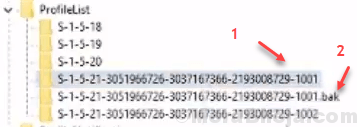
5. Şimdi, sonunda .bak ile anahtarı yeniden adlandırın ve sondan .bak'ı kaldırın.
6. Tekrar başlat senin bilgisayarın
Umarım yardımcı olur!
![7 en iyi XML görüntüleyici / XML dosya okuyucusu [2021 Kılavuzu]](/f/e96127cb05987fe9deb6c3f4cbeee2f8.jpg?width=300&height=460)